Ritkán ugyan, de a téves helyű szakaszok akkor OneNote, Windows 10 megpróbál módosításokat szinkronizálni egy jegyzetfüzetbe, de nem találja a szakaszfájlt. Ilyen esetben a Jegyzetfüzetek lista alján megjelenik egy Téves helyű szakaszok ikon.
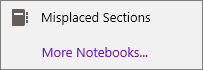
Ha nincs megnyitva az a jegyzetfüzet, amelyből a téves helyű szakaszok eredetileg származnak, nyissa meg a jegyzetfüzetet, és szinkronizálja újra a téves helyű szakaszokat. A téves helyű szakaszok mindaddig a jegyzetfüzetben maradnak, amíg OneNote nem deríti fel a szakasz új helyét.
A téves helyű szakaszokat manuálisan is áthelyezheti vagy törölheti.
Téves helyű szakasz áthelyezése egy másik jegyzetfüzetbe
-
Kattintson vagy koppintson a Téves helyű szakaszok elemre.
A megjelenő szakaszok még nem szinkronizálódnak, és manuálisan is áthelyezhetők.
-
Kattintson a jobb gombbal vagy tartsa lenyomva az áthelyezni kívánt téves helyű szakasz nevét, majd kattintson vagy koppintson az Áthelyezés /másolás parancsra.
-
Kattintson vagy koppintson arra a helyre, ahová a téves helyű szakaszt át szeretné áthelyezni, majd kattintson vagy koppintson az Áthelyezés vagy a Másolásgombra.
Tipp: A téves helyű szakaszt másik jegyzetfüzetbe is húzhatja.
Téves helyű szakasz törlése a jegyzetfüzetből
-
Kattintson vagy koppintson a Téves helyű szakaszok elemre.
A megjelenő szakaszok még nem szinkronizálódnak, ezért törölhetők.
-
Kattintson a jobb gombbal vagy tartsa lenyomva a törölni kívánt téves helyű szakasz nevét, majd kattintson vagy koppintson a Szakasz törlése parancsra.
Fontos: A szakasz törlése végleges, és nem vonható vissza. Ha nem biztos abban, hogy ezt szeretné tenni, a törlés helyett helyezze át inkább a szakaszt a jegyzetfüzet másik részébe.










